윈도우 릴리즈란
같은 윈도우10 내에서도 릴리즈(빌드) 버전이란 것이 존재한다.
거의 매년 릴리즈 버전이 출시되고 릴리즈 버전별로 18~30개월 정도동안 업데이트를 제공하다가 서비스 종료가 되면 더이상의 업데이트 지원을 받을 수 없다.
업데이트가 종료되면 윈도우7 지원종료에 따른 보안업데이트 지원종료로 보안취약점이 발생하는 것 처럼
윈도우10이지만 업데이트가 종료되어서 취약한 상태가 된다.
보안을 위해서는 이 릴리즈 업데이트도 꾸준히 해 주어야 한다.
2022년 5월10일 릴리즈 버전 20H2까지 종료되었고 21H1, 21H2만 업데이트를 지원하고 있다.
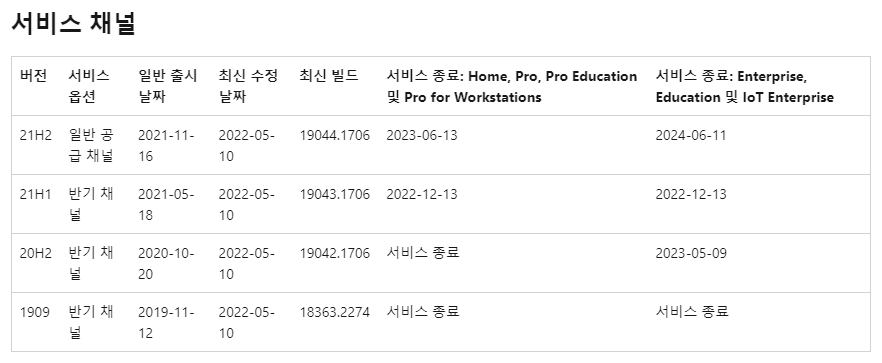
내 컴퓨터의 릴리즈 버전 확인 방법
현재 내 PC의 릴리즈 버전을 확인하는 방법은
시작키+R을 눌러 실행을 켠 뒤 winver을 치고 확인을 누르면 확인이 가능하다.
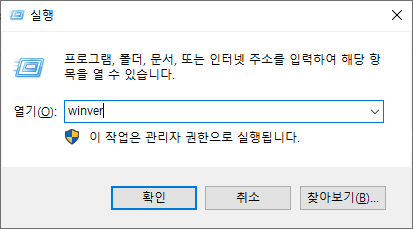
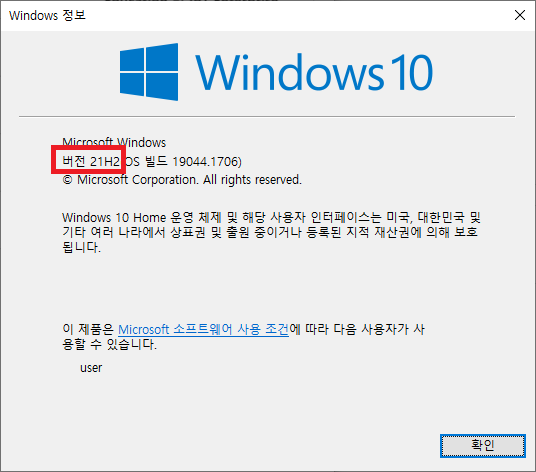
윈도우 릴리즈 업데이트 방법
보통의 경우에는 윈도우 업데이트를 통해 자동으로 업데이트 된다.
혹시나 자동 업데이트가 안되어 있는 경우에는 시작에서 "업데이트 확인"을 검색하여 실행하면

윈도우 업데이트 창이 나오는데 "업데이트 확인"을 눌러주면 업데이트 받을 수 있는 내역을 검색하여 다운로드하고 업데이트가 된다.

업데이트 안될 때 조치방법
간혹가다 릴리즈가 최신버전이 아닌데,
업데이트 확인을 눌렀는데도 현재 최신 상태입니다.라고 나오면서 업데이트가 진행이 안되는 경우가 있다.
이러한 경우는 마이크로소프트사에서 제공하는 수동업데이트 도구를 이용하여 업데이트를 할 수 있다.
아래 사이트에 들어가면 윈도우 업데이트 도구를 받을 수 있다.
https://www.microsoft.com/ko-kr/software-download/windows10
Windows 10 다운로드
Windows 10용 ISO 파일을 다운로드한 경우, 해당 파일은 선택한 위치에 로컬로 저장됩니다.컴퓨터에 타사 DVD 굽기 프로그램이 설치되어 있으며 해당 프로그램을 사용하여 설치 DVD를 만들려는 경우,
www.microsoft.com
위 사이트에 접속하면 아래와 같은 화면이 나오는데 "지금 업데이트"버튼을 누르면 업데이트 도구 다운로드가 가능하다.
공식 홈페이지기 때문에 위 링크에서 포스팅일과는 관계없이 최신 버전의 업데이트를 받을 수 있다.

아래와 같이 실행파일이 다운로드 되는데 실행하게 되면

현재버전을 보여주면서 업데이트 가능여부 점검하고 가능하다면 업데이트를 진행한다.

수십분 정도 기다리면 모두 다운로드가 되고 재부팅을 하면 업데이트가 완료된다.

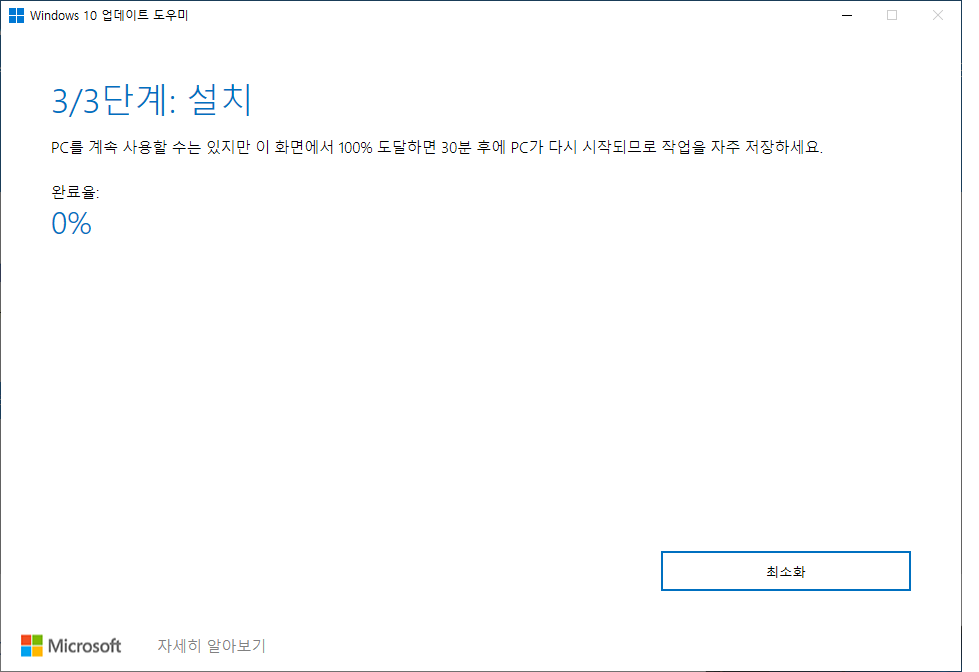
'운영체제 > 윈도우' 카테고리의 다른 글
| 인터넷 익스플로러(IE) 종료에 따른 대응방법(엣지 IE 모드 설정 방법) (0) | 2022.06.04 |
|---|---|
| 윈도우 기본적인 오류 조치방법 (0) | 2022.05.16 |
| 윈도우10 업그레이드 후 느려지는 현상 조치방법 (0) | 2019.11.27 |
| 윈도우 업데이트 오류 해결방법3(새 업데이트를 검색할 수 없습니다. 오류코드 : 80072F76) (0) | 2019.08.21 |
| 윈도우 업데이트 오류 해결방법2(새 업데이트를 검색할 수 없습니다. 오류코드 : 8024402F (0) | 2019.07.12 |